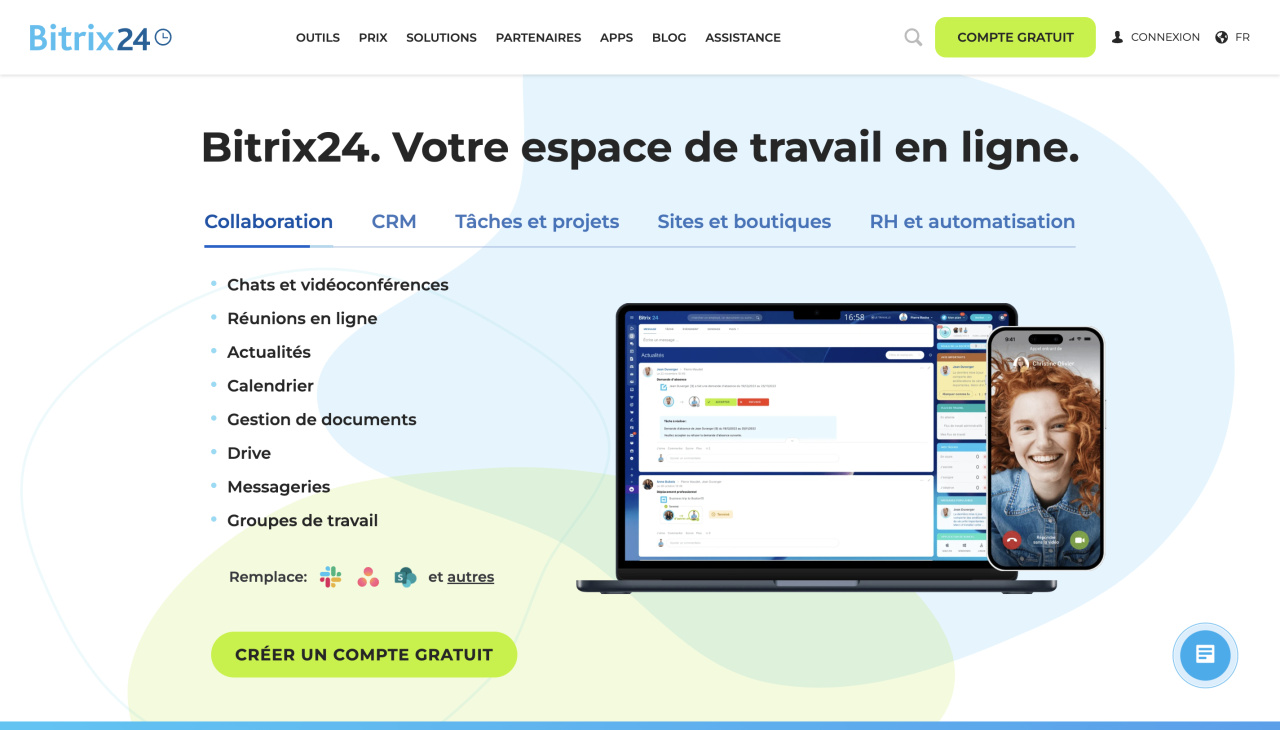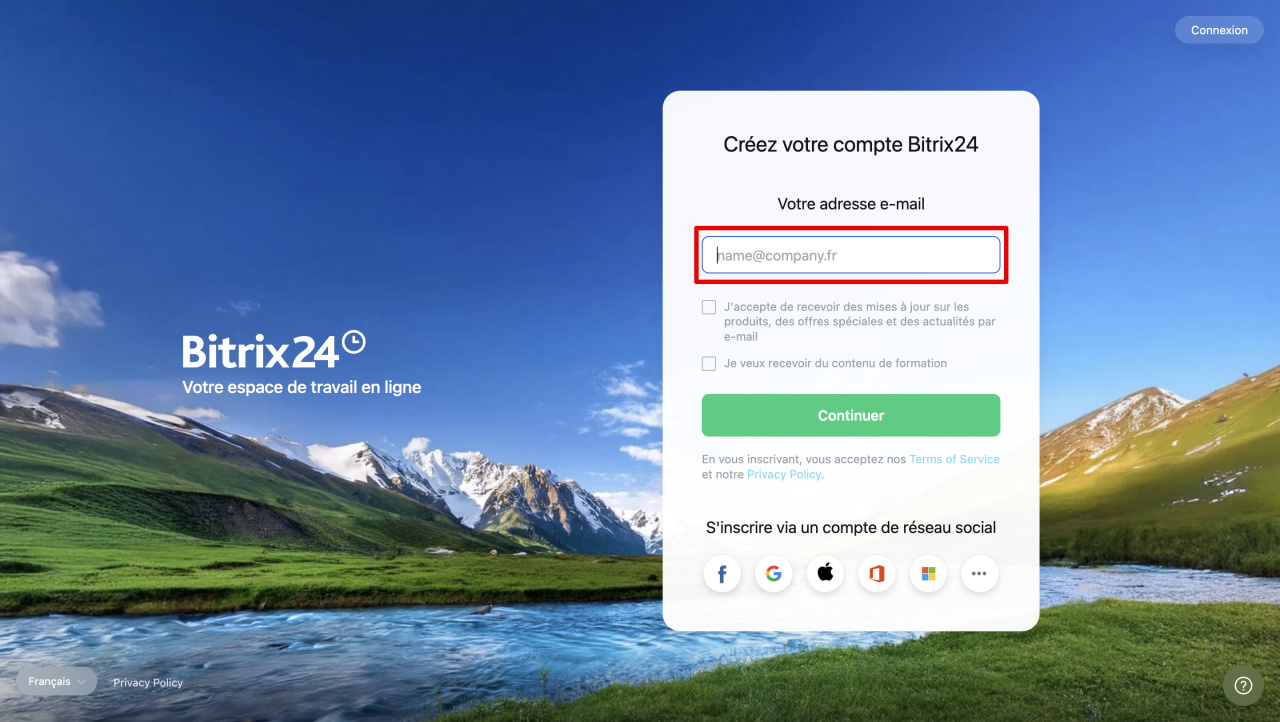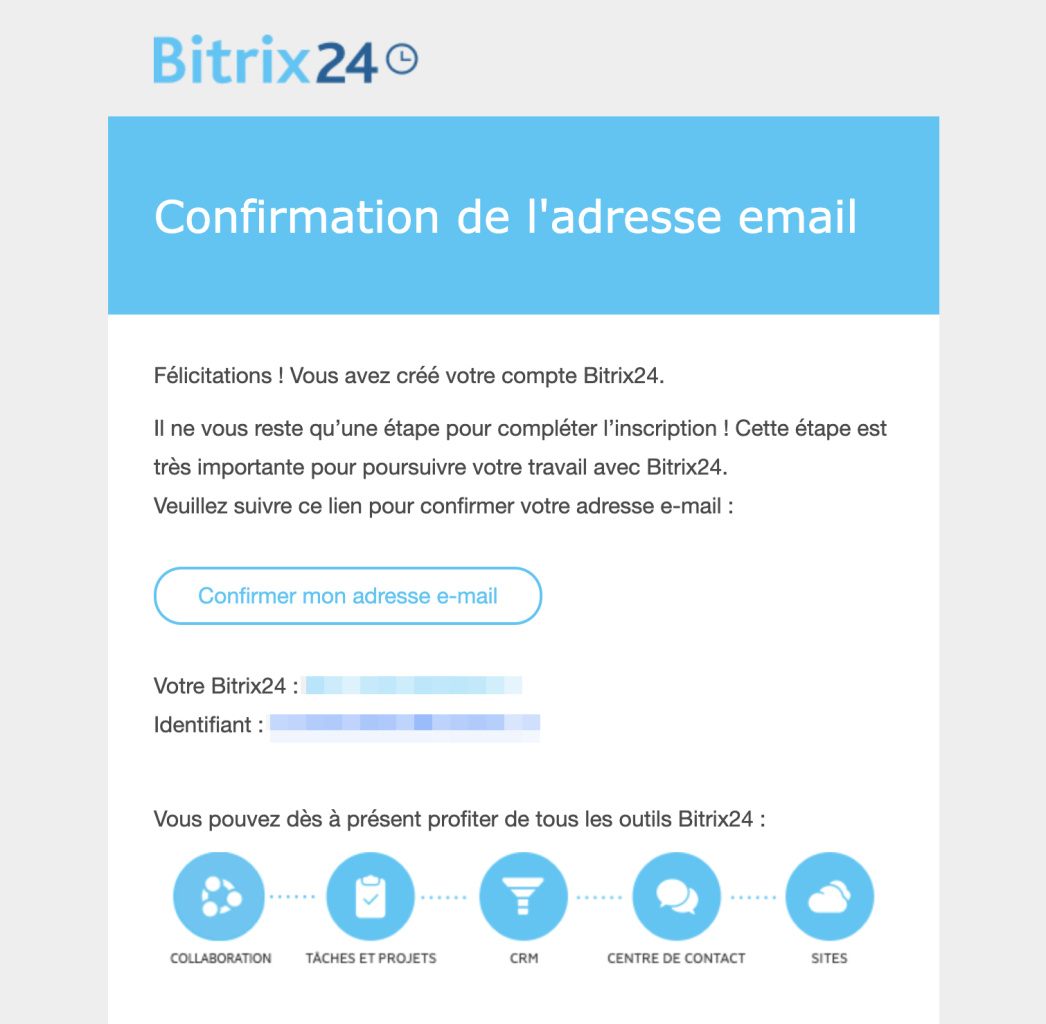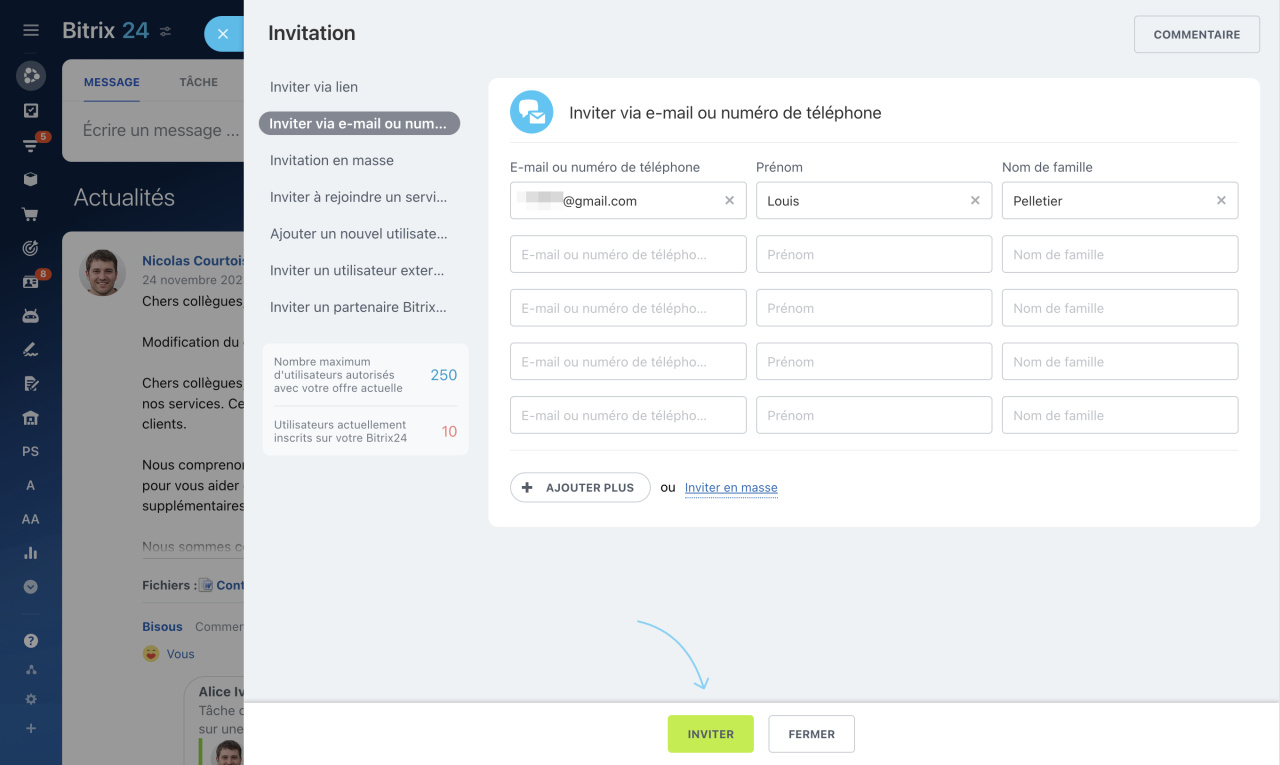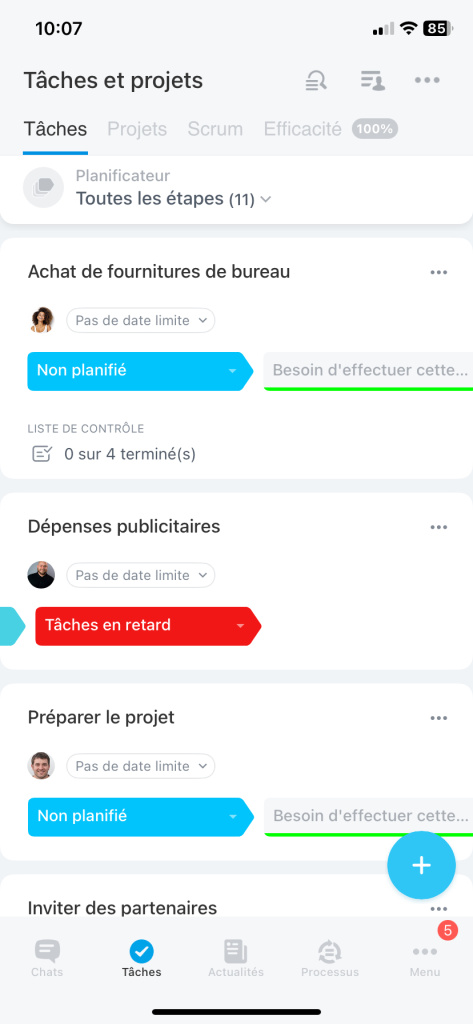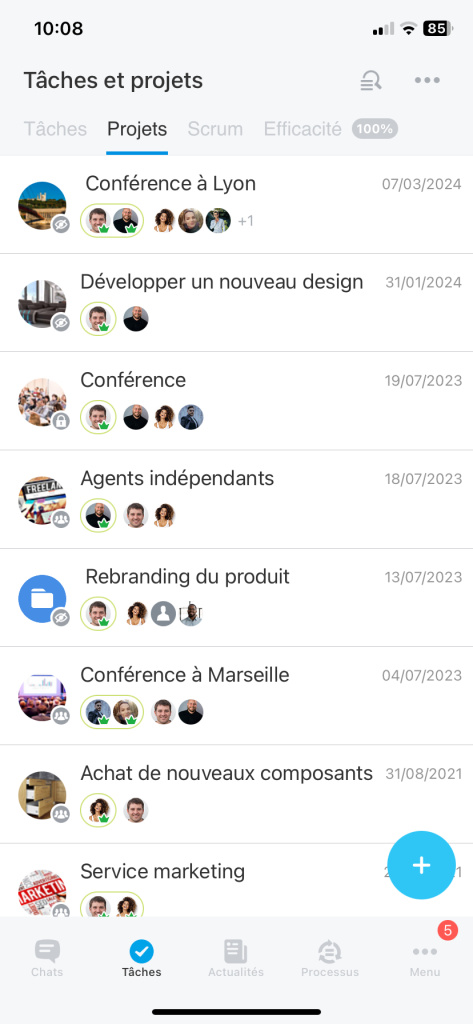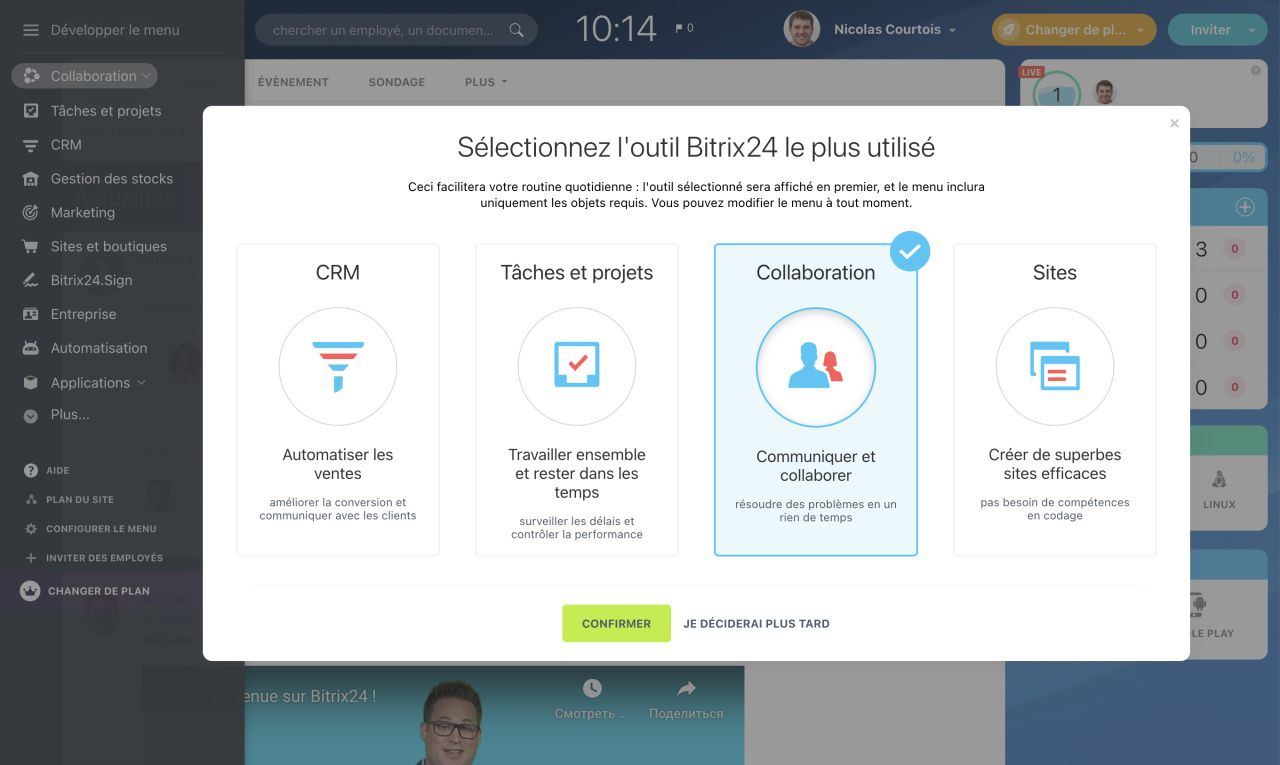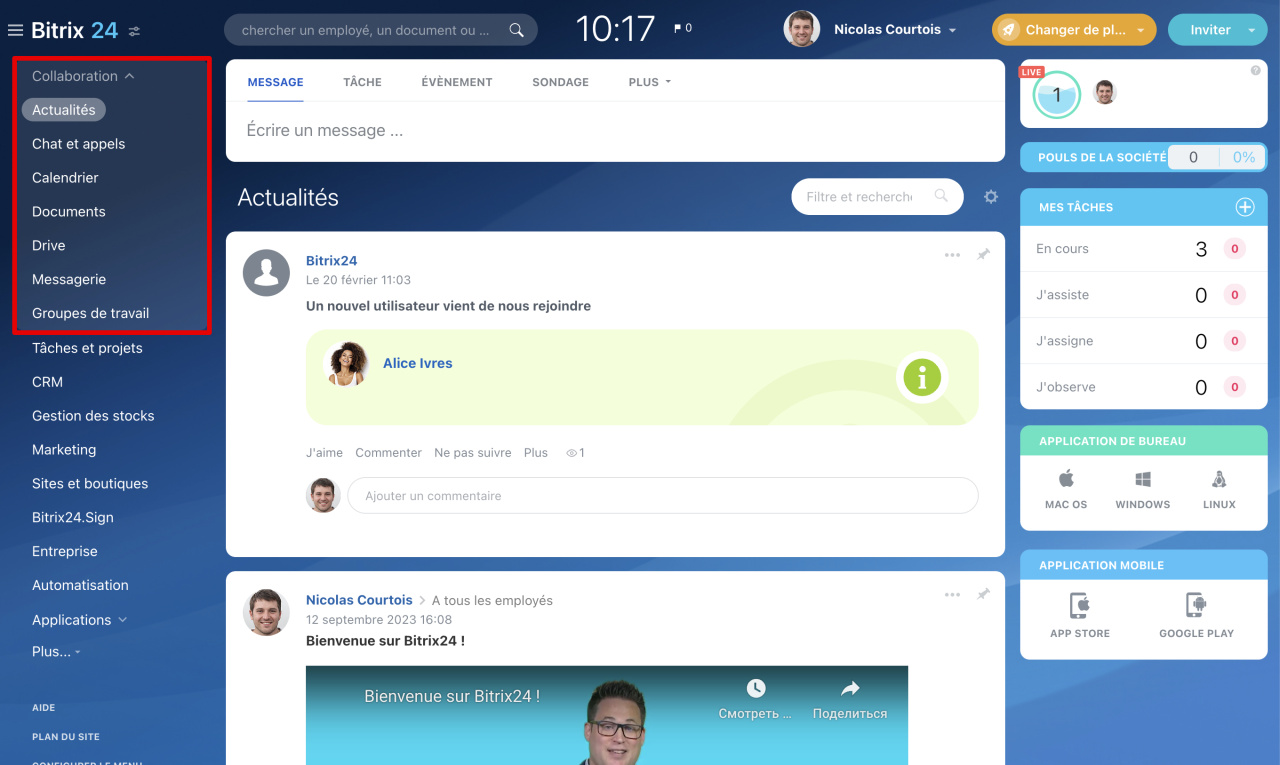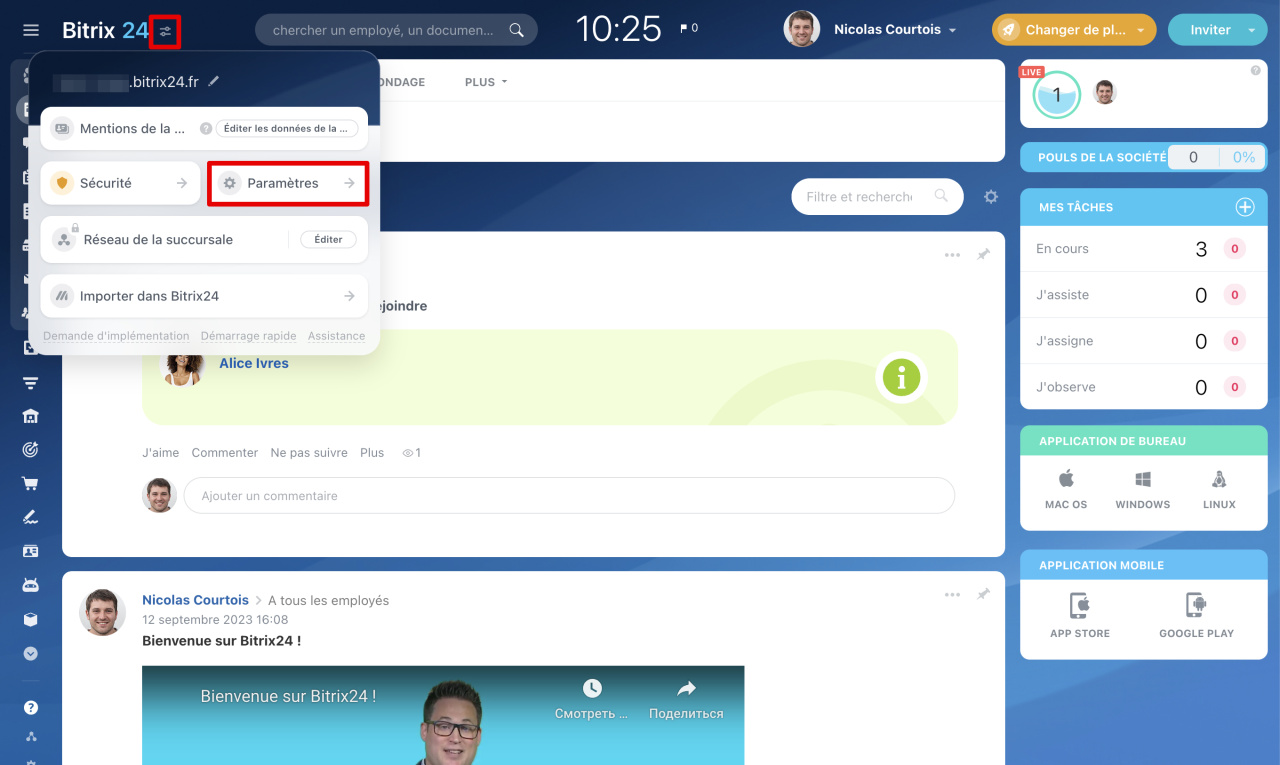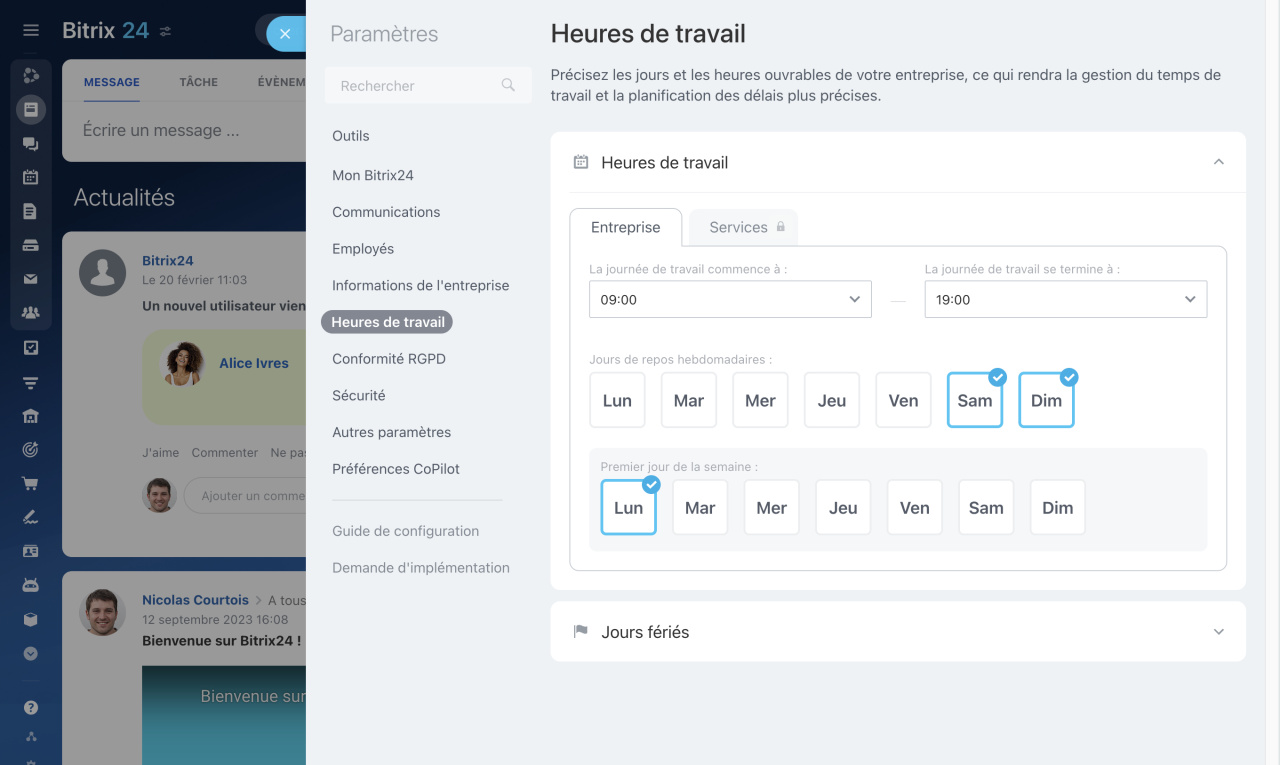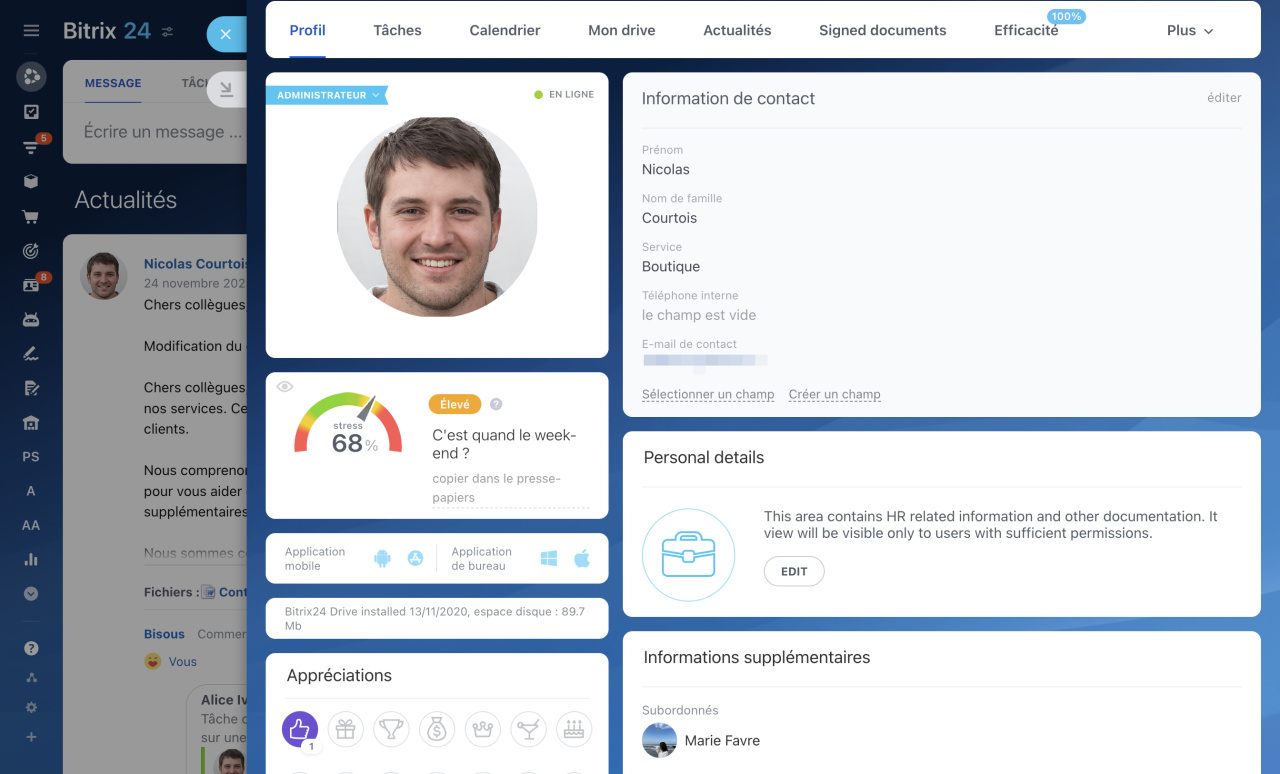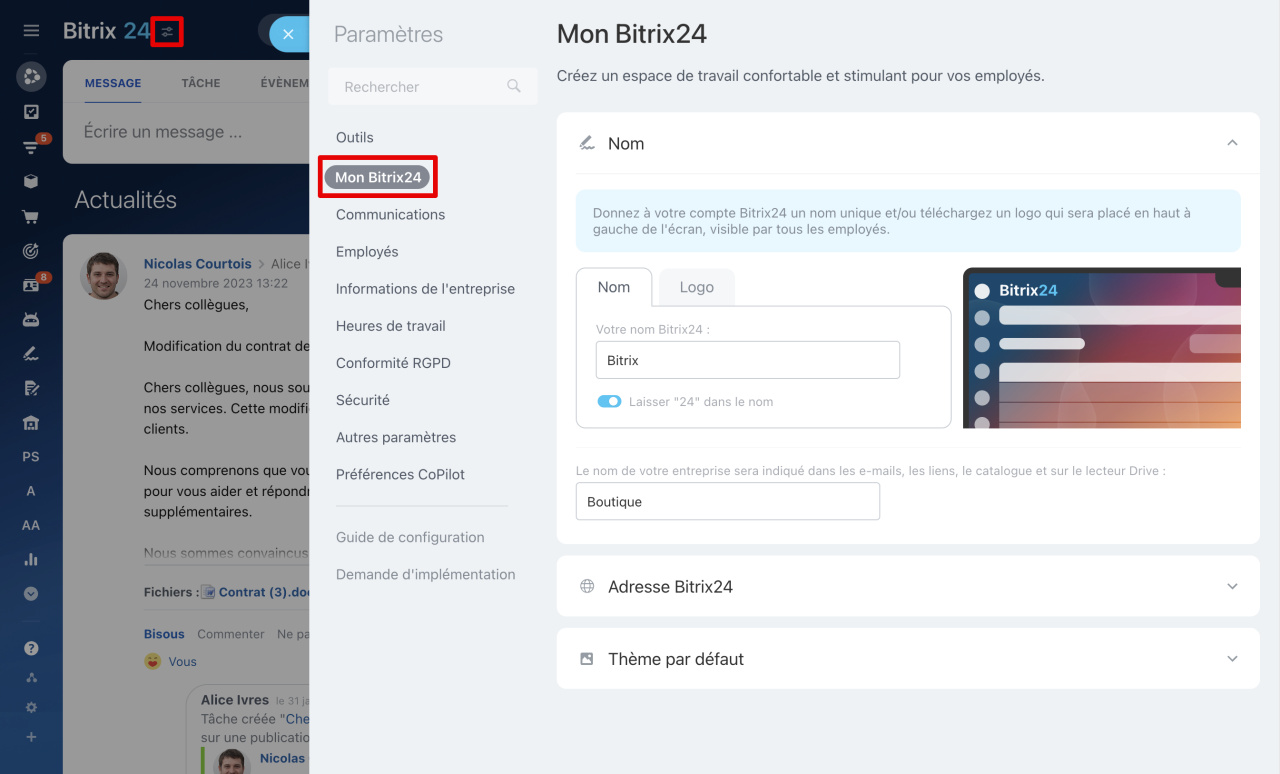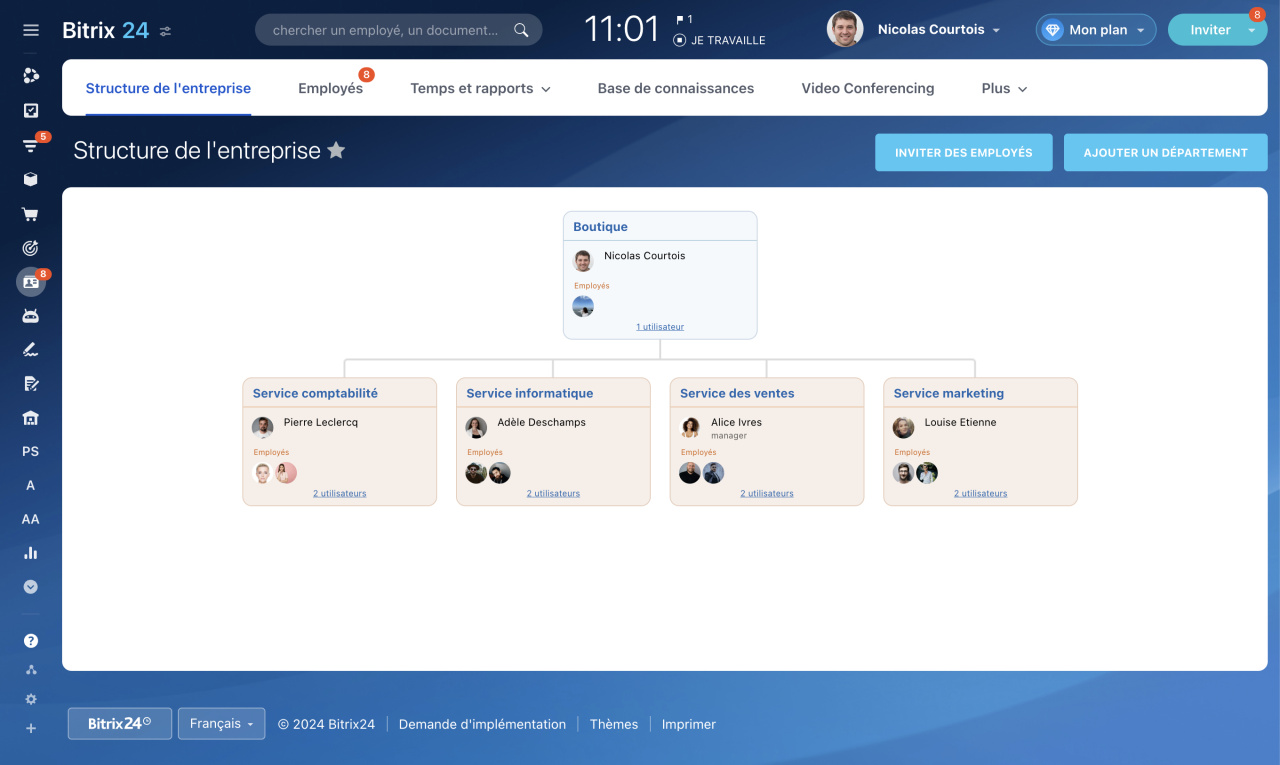Bitrix24 est un service en ligne qui contient des outils utiles pour toute l'entreprise : chats et appels, tâches et projets, CRM, Assistant IA.
Principaux outils de Bitrix24
Dans cet article, nous vous expliquerons les étapes à suivre pour configurer Bitrix24 avant de commencer à travailler.
S'inscrire Bitrix24
Accédez au site Web Bitrix24 et cliquez sur Créer un compte gratuit.
Créer un compte Bitrix24
Entrez votre adresse e-mail ou connectez-vous en utilisant vos comptes de réseaux sociaux. Cliquez sur Continuer.
Inscription à Bitrix24
Profil de Bitrix24 Network
Votre Bitrix24 est créé. Un e-mail sera envoyé à l’adresse e-mail fournie lors de l’inscription. Cliquez sur le bouton dans le message pour confirmer l'adresse e-mail et spécifier le mot de passe avec lequel vous vous connecterez à Bitrix24.
Inviter des employés
Pour organiser la collaboration au sein de l'entreprise, invitez des employés dans votre Bitrix24. Pour cela, les variantes suivantes sont disponibles :
- Invitation via un lien - copiez le lien et envoyez-le à vos collègues. L'employé suivra le lien et s'inscrira sur Bitrix24.
- Invitation par e-mail ou par numéro de téléphone - envoyez une invitation par e-mail ou par téléphone.
- Invitation en masse - choisissez cette méthode lorsque vous devez inviter plusieurs employés à la fois.
- Inviter à rejoindre un service ou un groupe de travail - utilisez cette option lorsque vous créez des départements et des groupes dans Bitrix24.
- Ajouter un nouvel utilisateur - remplissez les coordonnées de l'employé et ajoutez-le vous-même à Bitrix24.
Comment inviter des employés à Bitrix24
Installer l'application mobile et de bureau
Installez des applications pour travailler dans Bitrix24 depuis n'importe quel appareil.
Bitrix24 Messenger. L'application possède des fonctionnalités supplémentaires qui ne sont pas disponibles dans la version web : enregistrement d'appels audio et vidéo, synchronisation bidirectionnelle entre le disque Bitrix24 et l'ordinateur.
Comment télécharger et installer Bitrix24 Messenger sur macOS et Windows
Application mobile. Vous serez toujours en contact avec vos collègues et clients. Discutez, recevez des appels, définissez des tâches et travaillez dans le CRM.
Comment télécharger et installer l'application mobile Bitrix24
Sélectionner les outils pour le travail
Choisissez les outils Bitrix24 avec lesquels les employés travailleront le plus souvent. Pour discuter des questions de travail dans les chats et planifier des réunions dans le calendrier, cliquez sur Collaboration - Confirmer.
L'outil sélectionné sera tout en haut du menu principal afin que vous puissiez l'ouvrir rapidement.
Menu principal dans Bitrix24
Configurer Bitrix24
Les paramètres Bitrix24 sont rassemblés dans une seule section et sont accessibles depuis le widget. Pour ouvrir les paramètres, cliquez sur le filtre  à côté de Bitrix24.
à côté de Bitrix24.
Dans la section Paramètres, vous pouvez :
- Activer les outils dont les employés ont besoin pour travailler.
- Configurer des horaires de travail pour l'entreprise et les départements.
- Créer une page de destination avec les détails avec de l'entreprise.
- Suivre l'historique de connexion des employés et autoriser le travail dans Bitrix24 uniquement à partir de certaines adresses IP.
Paramètres Bitrix24 : nouvelle interface et section unique
Comment affecter des administrateurs
Remplir le profil personnel
Chaque utilisateur de Bitrix24 dispose d'une page contenant des informations personnelles. Pour permettre à vos collègues d'en savoir plus sur vous, ajoutez une photo, des coordonnées à votre profil et parlez de vos loisirs.
Comment remplir un profil dans Bitrix24
Configurer un espace de travail
Pour que Bitrix24 corresponde au style de votre entreprise, définissez l'arrière-plan, indiquez le nom de l'entreprise, modifiez l'adresse de votre Bitrix24. Cliquez sur le filtre  dans le coin supérieur gauche et sélectionnez Mon Bitrix24.
dans le coin supérieur gauche et sélectionnez Mon Bitrix24.
Nom. Pour que Bitrix24 soit associé uniquement à votre entreprise, individuel et compréhensible pour les employés, indiquez le nom de votre entreprise ou ajoutez un logo.
Comment changer le nom ou le logo de votre Bitrix24
Adresse Bitrix24. Lorsque vous créez votre Bitrix24, une adresse lui est attribuée, par exemple b24-sdswy2.bitrix24.fr. Cette adresse est difficile à mémoriser et à prononcer, il est donc préférable de la changer. Vous pouvez ajouter le nom de l'entreprise à l'adresse du site web ou transférer Bitrix24 à votre propre domaine. Cela ne peut être fait qu'une seule fois.
Comment changer l'adresse Bitrix24 ou utiliser votre propre domaine
Thème par défaut. Vous pouvez définir un thème unique pour tous les employés. Il peut s'agir d'un thème prêt à l'emploi ou votre propre thème d'entreprise.
Comment installer le thème d'entreprise Bitrix24
Configurer la structure de l'entreprise
Structure de l'entreprise est un schéma qui montre comment l'entreprise est structurée : quels sont les départements, leurs employés et leurs dirigeants. La structure de l'entreprise affecte les droits d'accès à certains outils Bitrix24. Par exemple, les superviseurs voient les rapports de travail et les tâches de leurs subordonnés, tandis que les employés ordinaires ne voient que les leurs.
Comment configurer la structure de l'entreprise dans Bitrix24
Lien de la structure de l'entreprise avec les outils Bitrix24
Choisir un plan tarifaire
Bitrix24 propose cinq tarifs : Free, Basic, Standard, Professional, Enterprise. Choisissez un plan en fonction des besoins de votre entreprise, de la taille de votre équipe et des outils dont vous avez besoin.
Tarifs Bitrix24
Comment choisir le plan tarifaire Bitrix24
Pour en savoir plus sur les capacités de Bitrix24, activez le mode d'essai. Vous pouvez vérifier le fonctionnement des outils et choisir le plan approprié.
Comment activer le mode d'essai dans Bitrix24
Sélectionner un partenaire sur le site Web Bitrix24